"Il mio lavoro" è un ottimo modo per vedere tutto ciò che tu e il tuo team dovete fare in uno spazio comodo e facile da usare. Mette in evidenza tutte le attività nel tuo account monday.com che sono state assegnate a te. Visualizza tutto il tuo lavoro in un unico posto e tieni il controllo delle tue attività con Il mio lavoro! 📆
Cos'è Il mio lavoro?
Il mio lavoro raccoglie tutte le attività assegnate a te così ne puoi vedere tutti gli elementi in un unico posto. Invece di dover saltare tra schede e dashboard per vedere cosa succede, Il mio lavoro riunisce tutte queste informazioni per tua comodità. Puoi anche personalizzarlo in base alle tue esigenze! 🎊
Come funziona?
Inizia a usare Il mio lavoro facendo clic sull'icona con il calendario e la spunta nel pannello a sinistra. Quando passi il mouse sopra l'icona, comparirà la dicitura "Il mio lavoro".
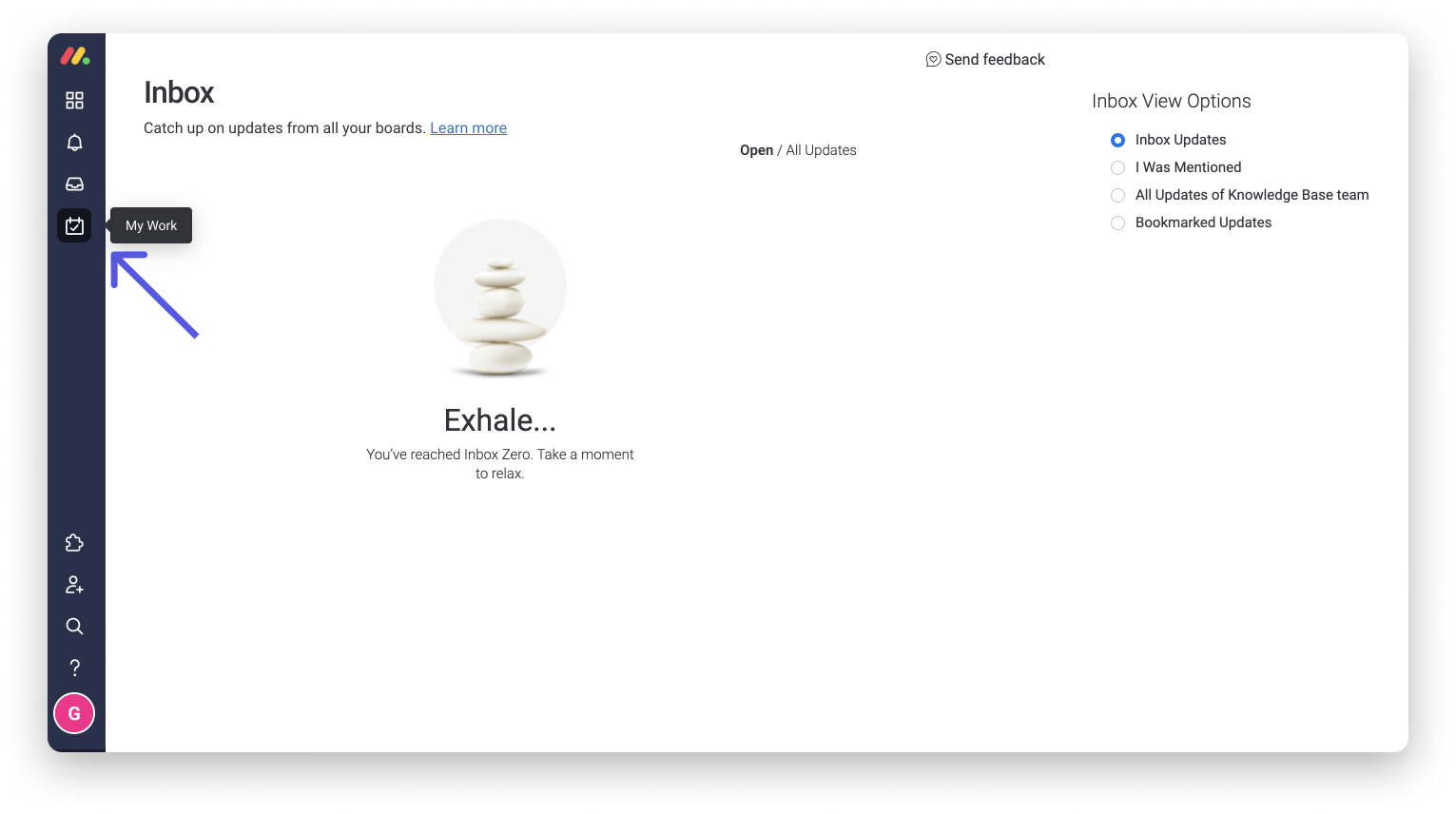
Qui troverai tutte le attività che ti sono state assegnate su tutte le schede nel tuo account. Ciò significa che per veder comparire gli elementi in Il mio lavoro, è fondamentale che ci sia una colonna Persone e che gli elementi che vuoi visualizzare siano assegnati a te.
Quali informazioni posso vedere?
Gli elementi e i sotto elementi in Il mio lavoro sono formattati in modo simile a come appaiono sulla tua scheda.
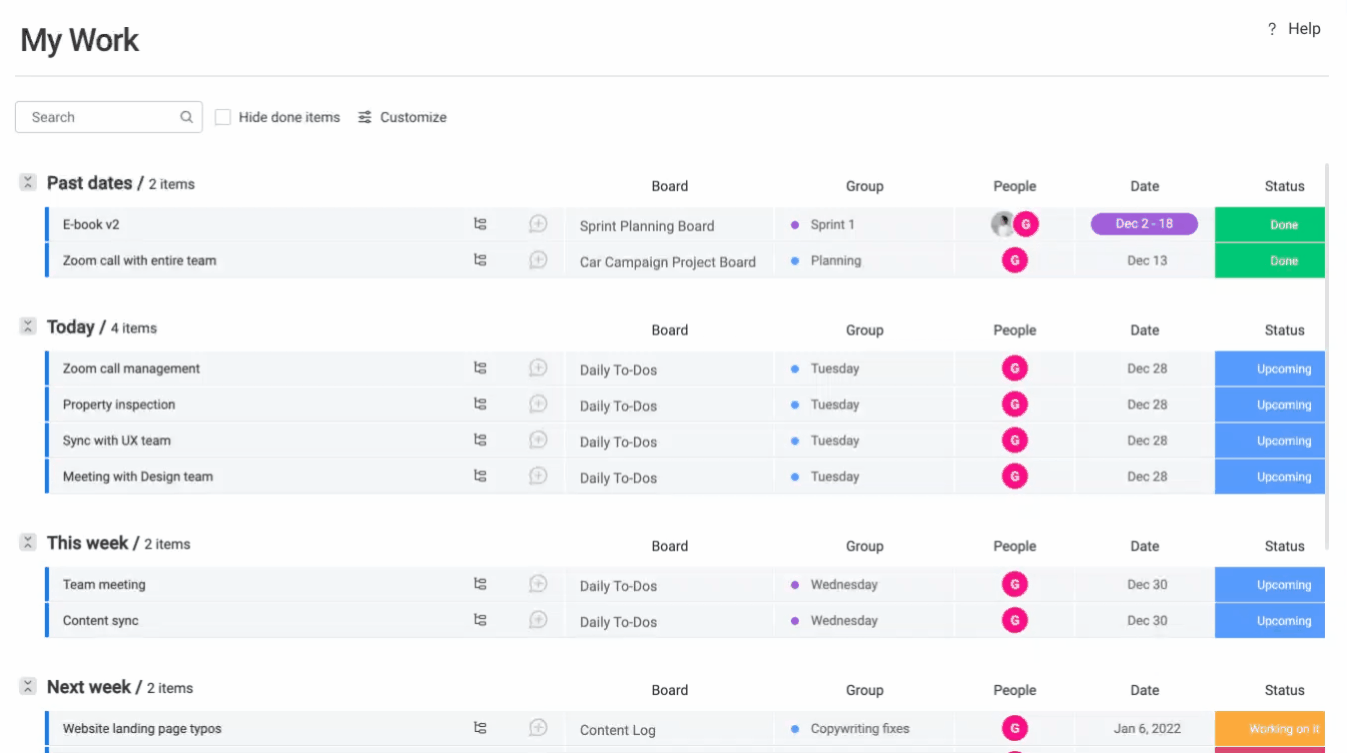
I tuoi sottoelementi appariranno esattamente come il resto dei tuoi elementi, con alcune differenze fondamentali. Nella sezione "Scheda", vedrai "Sottoelementi di..." seguito dal nome della scheda a cui sono collegati. Inoltre, potrai vedere l'elemento originale da cui dipendono facendo clic sull'icona sottoelemento accanto al nome.
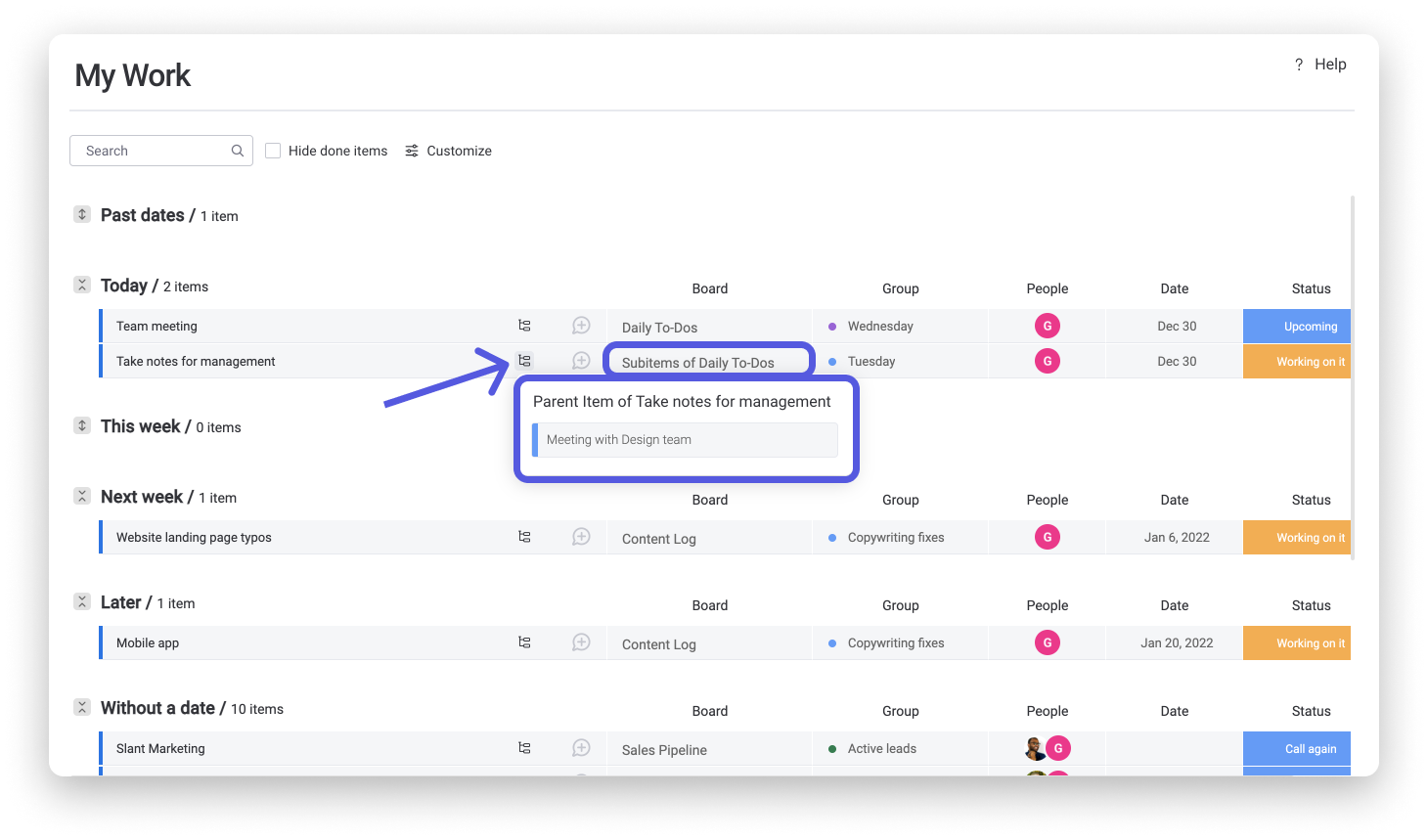
Come sono visualizzati gli elementi?
Gli elementi sono categorizzati in sei sezioni a seconda della data (o mancanza di data) e c'è un numero accanto a ciascun gruppo che indica quanti elementi sono in ciascuna sezione.
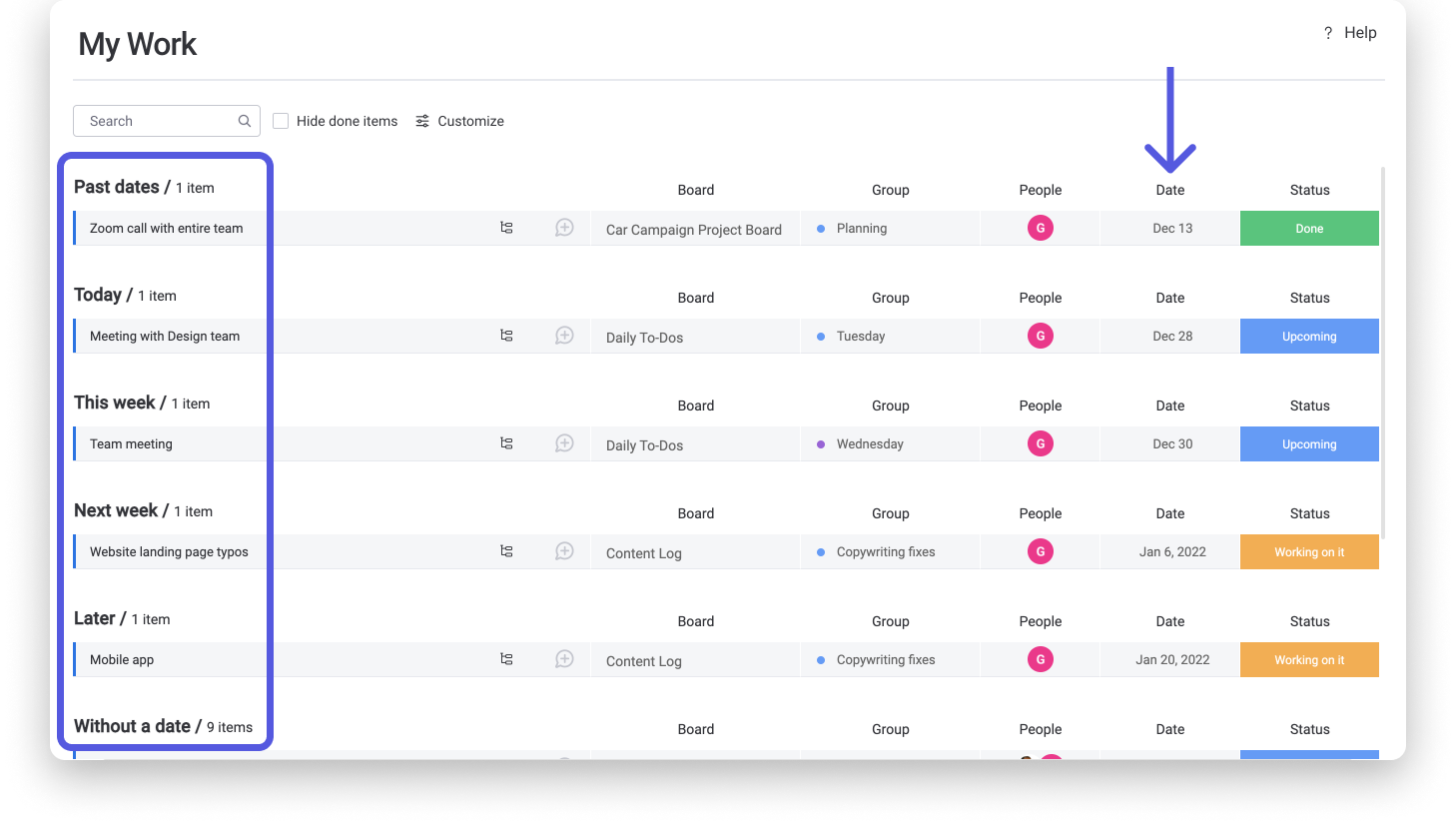
Cercare elementi in Il mio lavoro
Se il numero di elementi che vedi in Il mio lavoro ti spaventa un po', sei in buona compagnia. È possibile che alcuni elementi non siano sempre rilevanti, quindi abbiamo aggiunto una barra di ricerca per parole chiave per restringere gli elementi e trovare quello che stai cercando!
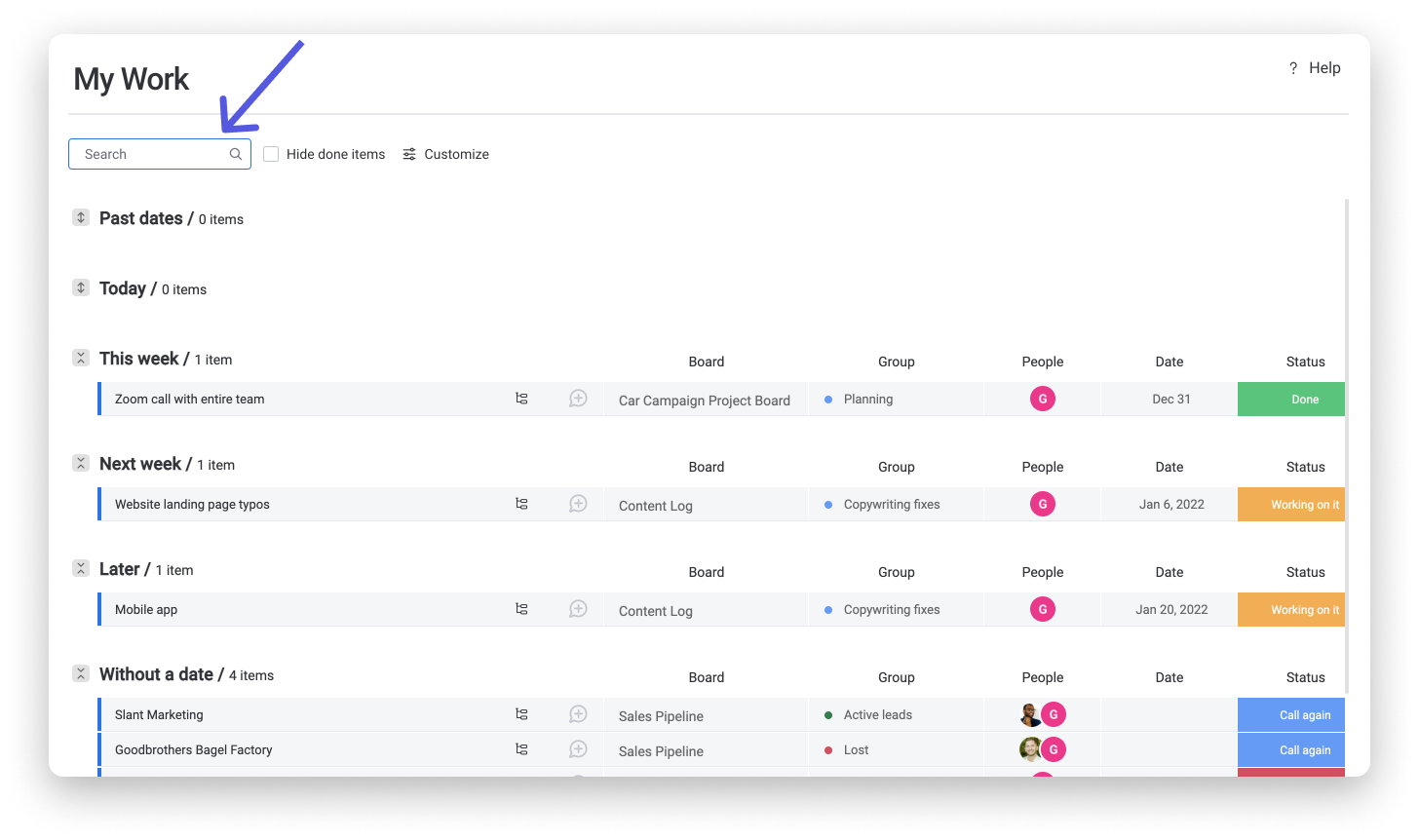
Nascondi elementi fatti
Anche se Il mio lavoro è un ottimo posto per vedere tutto ciò che è stato assegnato all'account, potresti trovare più utile visualizzare solo le attività imminenti che devi completare. Per questo motivo, abbiamo aggiunto l'opzione "Nascondi elementi fatti"! Quando fai clic su questa casella, Il mio lavoro prenderà in considerazione la tua colonna Stato e filtrerà tutti gli elementi contrassegnati come "Fatto".
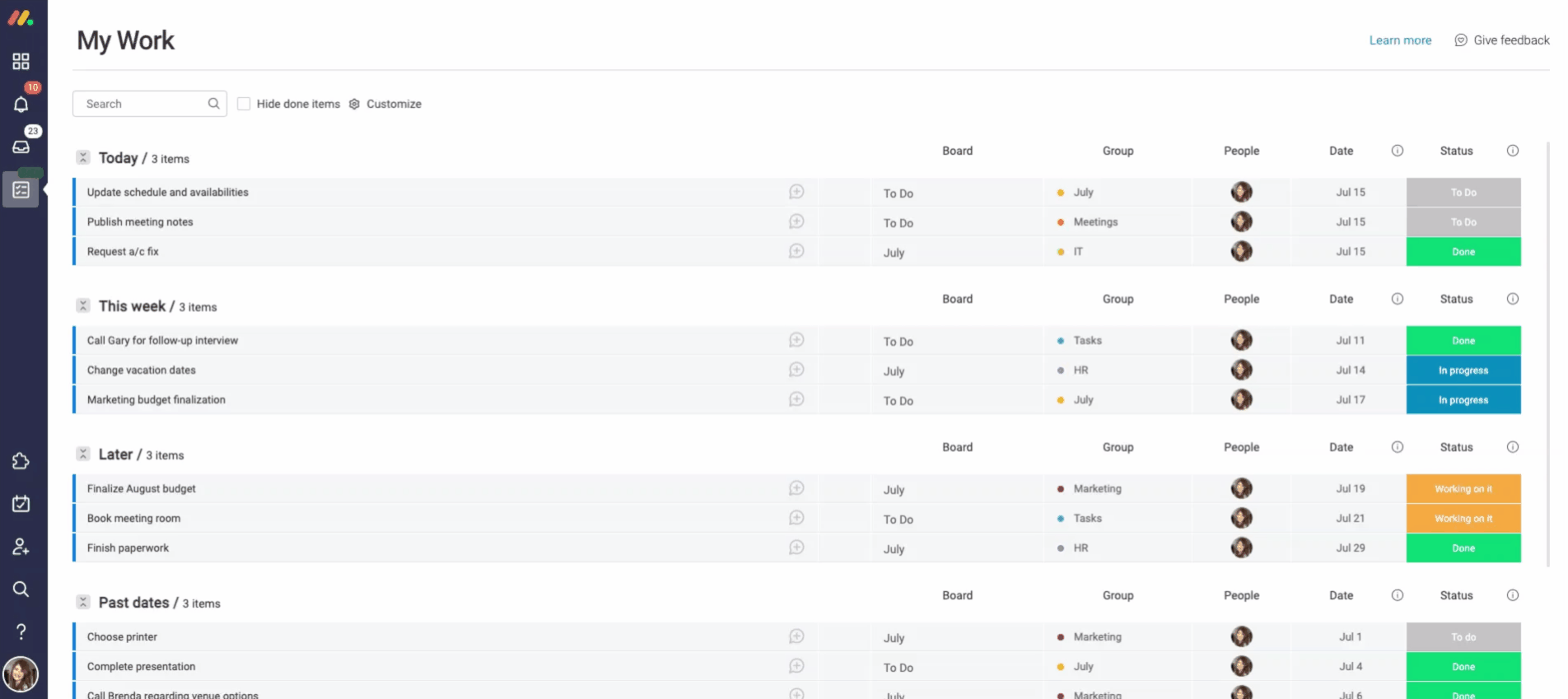
Se vuoi segnare manualmente un elemento come "fatto", passa il mouse a sinistra dell'elemento e fai clic sulla freccia rivolta in basso per accedere al menù a tendina. Puoi quindi selezionare "Segna come fatto" come di seguito:
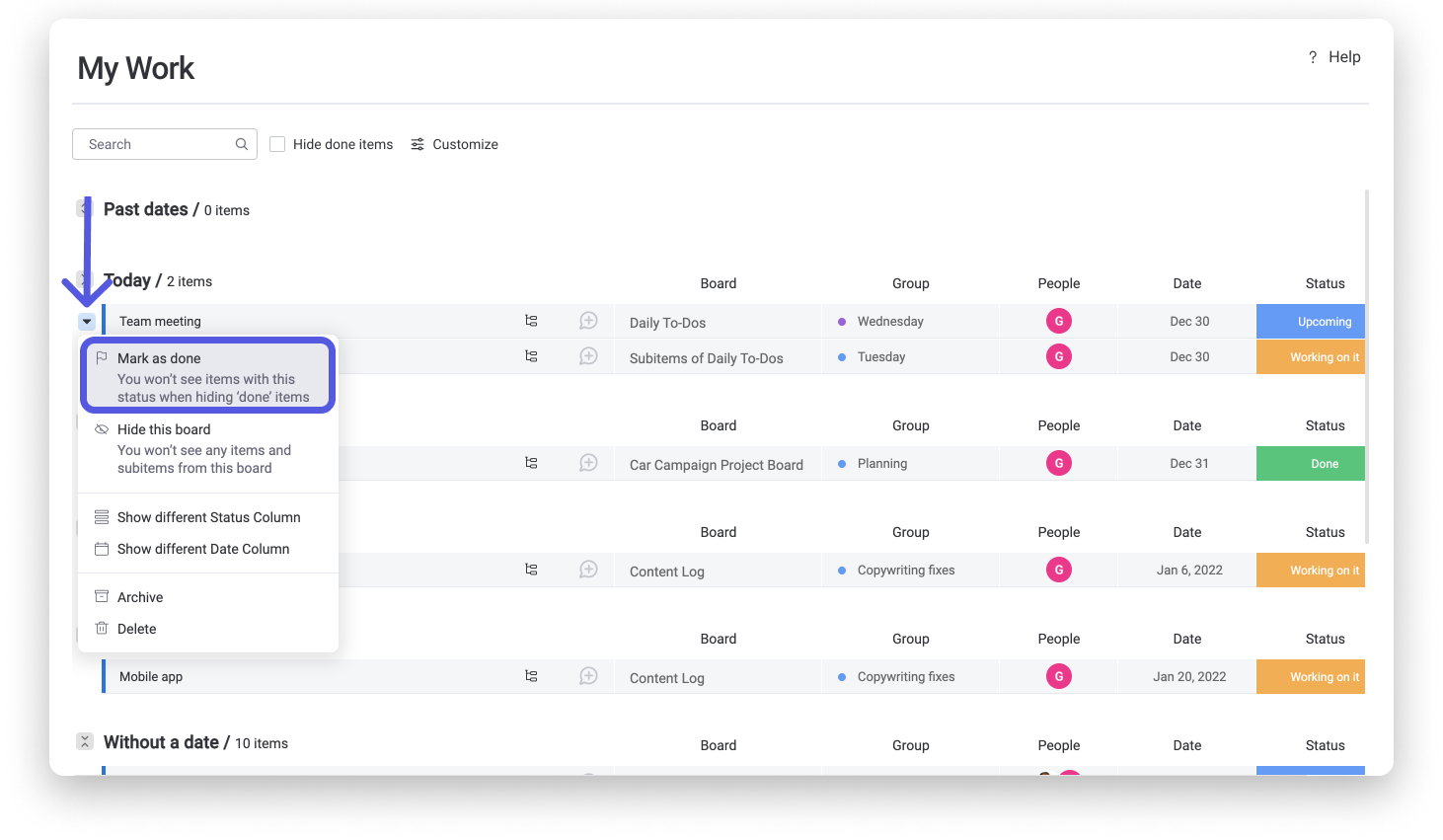
Personalizzare ciò che vedi in Il mio lavoro
Dallo scegliere quali schede appaiono a decidere quali persone e colonne visualizzare nello specifico, puoi personalizzare le impostazioni della seezione Il mio lavoro in base alle tue preferenze. Per aprire il menù delle impostazioni di personalizzazione, fai clic sull'icona "Personalizza" e scegli le schede, le colonne e le persone che vuoi vedere di più.
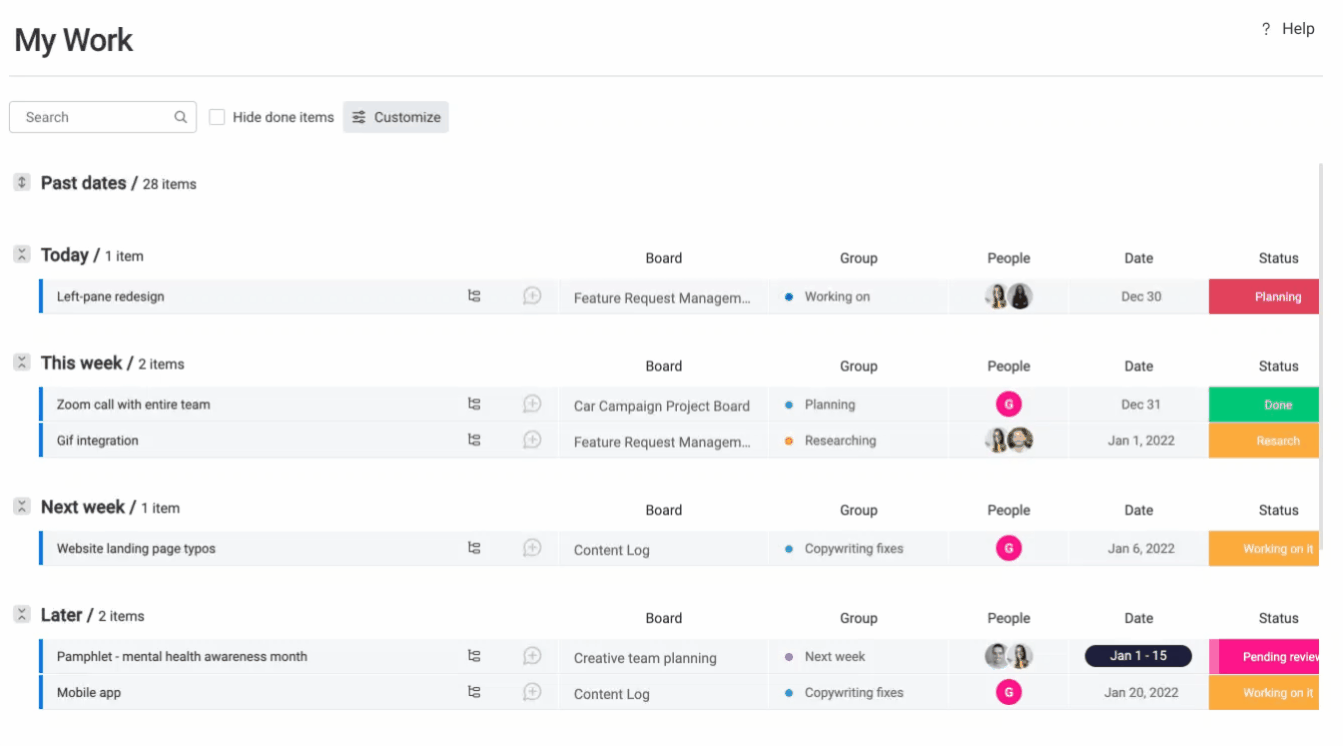
- Persone
Puoi selezionare le persone a cui sono assegnati gli elementi che vedi in "Il mio lavoro". Scegli te o qualsiasi membro o ospite nel tuo account!
- Board
Puoi scegliere di visualizzare o nascondere elementi di alcune schede nel tuo account! Per impostazione predefinita, tutte le schede dell'account sono visibili in Il mio lavoro. Per nascondere una scheda, basta spuntare la casella blu a destra del nome della scheda.
- Colonna Stato e Data
Se una delle tue schede ha più di una colonna di Stato o Data, puoi utilizzare il menu a tendina per scegliere quali vuoi vedere in Il mio lavoro per ciascuna delle tue schede. Se una qualsiasi delle tue schede ha una sola colonna di Stato o Data, verrà selezionata automaticamente per impostazione predefinita.
Modificare gli elementi direttamente in Il mio lavoro
Non serve ripassare avanti e indietro tra Il mio lavoro e le tue schede per modificare gli elementi! Puoi modificare gli elementi direttamente da Il mio lavoro facendo clic su qualsiasi sezione per apportare modifiche oppure facendo clic sul nome dell'elemento per aprire la scheda Elemento! Puoi modificare qualsiasi cosa direttamente dalla scheda Elemento, inclusi gli Aggiornamenti, e le modifiche si rifletteranno automaticamente sulla scheda.
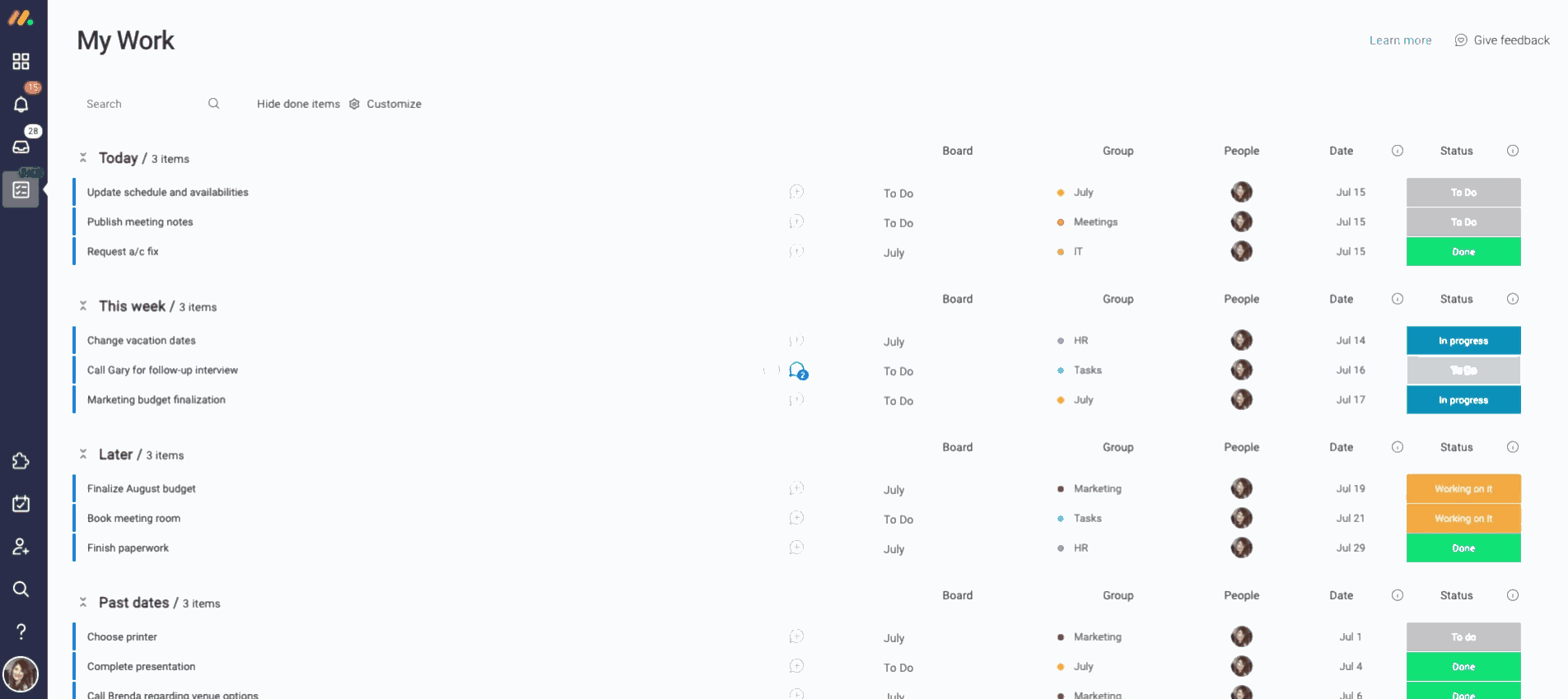
Problemi a visualizzare gli elementi in Il mio lavoro
Se riscontri problemi nel visualizzare gli elementi che vuoi vedere in Il mio lavoro, dai un'occhiata alla nostra guida per la risoluzione dei problemi che tratta le cause più comuni per cui potresti non vedere alcuni elementi il Il mio lavoro.
Se hai domande, non esitare a contattare il nostro team usando il modulo di contatto. Siamo disponibili per te H24 e felici di aiutarti!



Commenti